【デジタル】LOGGLYを稼働させるために、SSH接続を整える(Mac) 後編
さて、前回の日記ではというか同じ日に書いてるんですけどね。SSHの接続設定の基本的な部分は完了しました。ということで、今度はX-serverにアクセスしてみよう!っていうことになりますよね。ということで、よく書いてあるコードが下記の通り
ssh -l [サーバーID] -p 10022 [サーバーID].xsrv.jpこれを、今回やっている仮想アドレスで置き換えると
ssh -l mokemoke -p 10022 mokemoke.xsrv.jpとなります。「ssh」は、Secure Shellで外部サーバーにアクセスするためのコマンド。オプションなしの場合は、接続先のIPもしくはDNSアドレスを入れます。ここで記載しているのは「mokemoke.xsrv.jp」がそれにあたります。上記のコマンドの中で最初に記載しているオプション「-l」は、ユーザー名を予め入力するためのオプション。ここで記載しているのは「mokemoke」がそれにあたります。次に出てくるオプション「-p」は、ホストに接続するポート名で、ここでは「10022」がそれです。今回のコマンドを意訳すると「SSH接続で、mokemoke.xsrv.jpにポート10022からユーザーID mokemoke入ります」という感じ。
しかしですよ。このみんなが書いているはずのコマンドを入れるとサーバーはこういう回答をしてきたんですよね。
mokemoke@mokemoke.xsrv.jp:
Permission denied (publickey,gssapi-keyex,gssapi-with-mic).有り体に言えば、「mokemoke.xsrv.jpにmokemokeって名前でアクセスしようとしているけど、あなたには権限がない(公開鍵、Generic Security Service Application Programming InterfaceにおけるKey Exchanger[鍵交換]、with Message Integrity Code[メッセージ完全性コード付帯])」ということで、対処法でhomeのパーミッションの切り方とかに触れられている部分もあるけれど、根本的な問題として鍵交換ができないことが原因ではないかと思っていました。
ちなみに、上記で出てくるGSSAPI(Generic Security Service Application Programming Interface)については知りたい人は、以下にLINK貼るので勉強してみてください。僕はセキュリティの人ではないので、知ってる程度でいいかなぁと思っています。
GSS-API のプログラミング
とは言ったものの、実際にhomeのパーミッションについては調べてみるとザルだったので一旦セキュリティレベルを上げてみることにしました。これ、皆さんも確認して同じようにザルだったら変更した方がいいと思います。僕は、755になっていました。人によっては、777になっていたというのも読みました。怖い(*´-`)
chmod 700 /Users/自分のユーザー名/ここで注意しておきたいのですが、多くのサイトでは違う書き方だったのですが現状のOSでは「/Users/自分のユーザー名/」となっている模様です。
さて、ここまでやっても繋がらないんですよね。実際。もともと帰ってきているメッセージが、公開鍵やGSSAPIで認証できないという回答。だとしたら、サーバーとローカルの鍵が合致できてないんではないかというのが問題点なのではないかと。ということで、色々調べていって最適解にたどり着きました。
ssh -i ~/.ssh/[サーバーID]_xserver_rsa -l [サーバーID] -p 10022 [サーバーID].xsrv.jpこれは、先ほどまでの記述にオプション「-i」を加えたもの。このオプションは、RSA 認証 / DSA 認証の際に秘密鍵を読むファイルを指定するもので、僕が今後鍵が複数発生することを見越して単純に「[サーバーID]_rsa」とせずに「[サーバーID]_xserver_rsa」としてしまったことが原因ではないかと思ったので指定してみることにしました。こちらでアクセスすると無事通過したようで
Enter passphrase for key '/Users/hogehoge/.ssh/mokemoke_xserver_rsa': 上記が表示されました!この「:」の後に鍵マークが表示された状態になるのですが、ここで最初に設定したパスワードを入力します。間違えるとはねられますので、慎重に( ´∀`)うまく通過すると、
Last login: Mon May 4 23:36:41 2020 from p○○○○○-ipoe.ipoe.ocn.ne.jp
[mokemoke@sv○○○○ ~]$ となり、繋ぎ込み完了となりますー(パチパチ)!ちなみに、x-serverもLinuxベースなのでUNIX/Linuxコマンドで操作可能。「ls」コマンドで一旦みてみると「独自ドメイン」「サブドメ」「ssl」の3つのディレクトリーに分かれていますので、必要な場所に移動して作業する感じでいいかなぁと思います。いやいや、遠い道のりでしたが、これで完全に準備完了。一応確かめてみたら、curlも動くみたいだから安心。いやいや、久々のシステムいじりですがなかなかハードル高いけど学びがあるのって楽しいですねー!



1件の返信
[…] →後編に続く […]